Khắc phục lỗi màn hình xanh trên Windows
Nội dung bài viết
Lỗi màn hình xanh chết chóc (Blue Screen Of Death - BSOD) là một trong những vấn đề phổ biến mà người dùng Windows thường gặp phải. Sự xuất hiện đột ngột của lỗi này khiến nhiều người lo lắng, thậm chí nghĩ rằng máy tính của họ đang gặp sự cố nghiêm trọng. Nguyên nhân gây ra lỗi màn hình xanh rất đa dạng, từ xung đột phần cứng đến phần mềm. Trong bài viết này, Tripi sẽ chia sẻ một số phương pháp hiệu quả giúp bạn khắc phục lỗi này, mời các bạn cùng theo dõi.
Nguyên nhân và giải pháp khắc phục lỗi màn hình xanh trên Windows
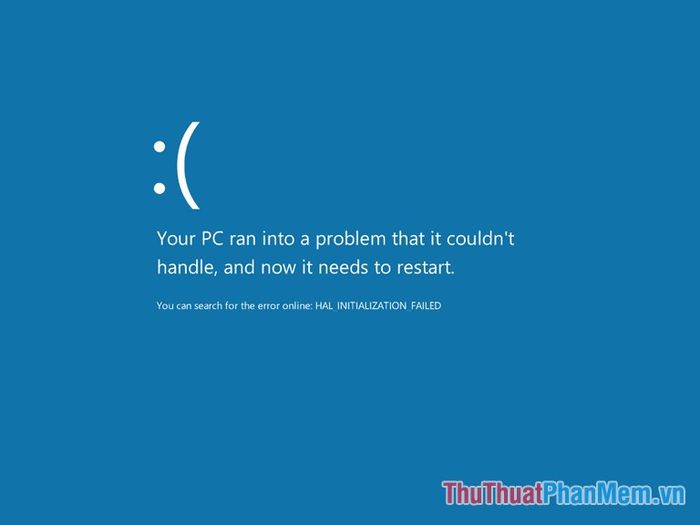
1. Lỗi màn hình xanh do xung đột phần mềm
Sau thời gian dài sử dụng, việc cài đặt nhiều phần mềm trên máy tính có thể dẫn đến xung đột giữa chúng, gây ra lỗi màn hình xanh. Ngoài ra, driver máy tính bị lỗi cũng là một nguyên nhân phổ biến.
Để khắc phục lỗi do phần mềm, bạn có thể gỡ bỏ các phần mềm vừa cài đặt gần đây để loại bỏ xung đột.
Để gỡ phần mềm, hãy truy cập Control Panel, chọn mục Uninstall a program, sau đó nhấp chuột phải vào phần mềm cần gỡ và chọn Uninstall.
Sau khi gỡ bỏ phần mềm, khởi động lại máy tính để kiểm tra xem lỗi màn hình xanh đã được khắc phục chưa.
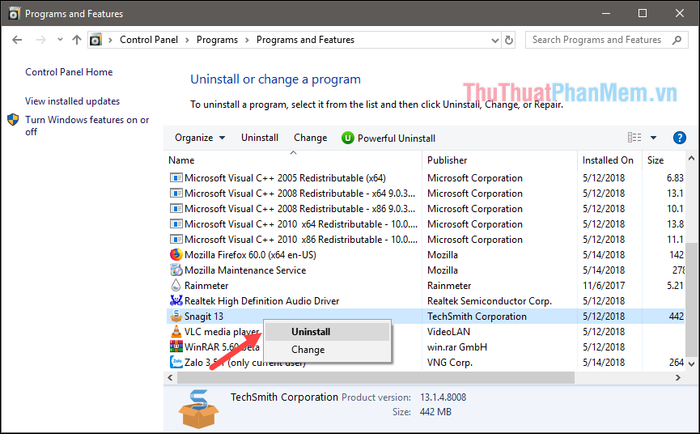
Để khắc phục lỗi do Driver, bạn có thể cập nhật toàn bộ Driver hoặc gỡ bỏ driver cũ để cài đặt phiên bản mới. Các phần mềm như DriverPack Solution, 3Dchip, hay Iobit Driver Booster sẽ hỗ trợ bạn trong việc này.
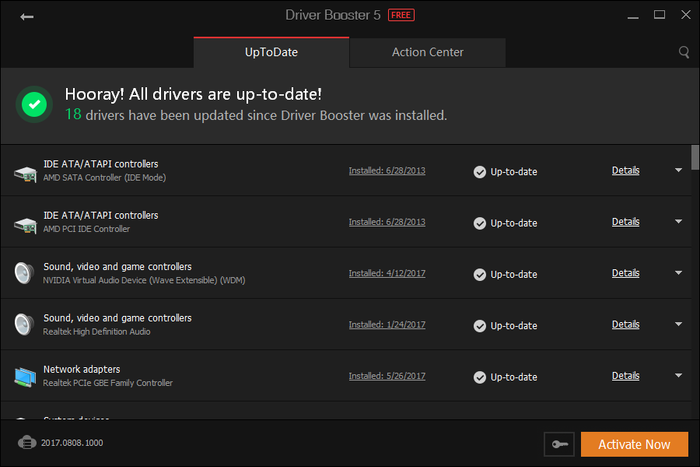
2. Lỗi màn hình xanh do phần cứng
Lỗi màn hình xanh do phần cứng thường xuất phát từ RAM hoặc ổ cứng HDD.
Nếu lỗi màn hình xanh do RAM, nguyên nhân có thể là do bụi bẩn tích tụ hoặc chân cắm bị lỏng. Bạn có thể tháo RAM ra, vệ sinh sạch sẽ chân cắm và lắp lại một cách cẩn thận để khắc phục vấn đề.
Bạn có thể sử dụng cục tẩy bút chì để vệ sinh chân RAM một cách hiệu quả, giúp loại bỏ bụi bẩn và cải thiện tiếp xúc.

Nếu sau khi vệ sinh và lắp lại RAM mà lỗi vẫn xuất hiện, hãy thử thay thế bằng một thanh RAM khác để kiểm tra xem vấn đề có được giải quyết hay không.
Lỗi màn hình xanh do ổ cứng HDD có thể xảy ra khi bạn chọn sai chuẩn kết nối ổ cứng trong BIOS.
Để khắc phục, khởi động lại máy và nhấn phím F12 hoặc Delete (tùy dòng máy) để vào BIOS. Tiếp theo, chọn thẻ Boot, vào SATA Configuration và chuyển đổi SATA mode selection từ IDE sang AHCI hoặc ngược lại.

Nhiễm virus cũng là một nguyên nhân phổ biến gây ra lỗi màn hình xanh. Để phòng tránh, hãy sử dụng các phần mềm diệt virus uy tín như Kaspersky, Avast, hoặc Bkav để quét và loại bỏ virus, đảm bảo hệ thống hoạt động ổn định.
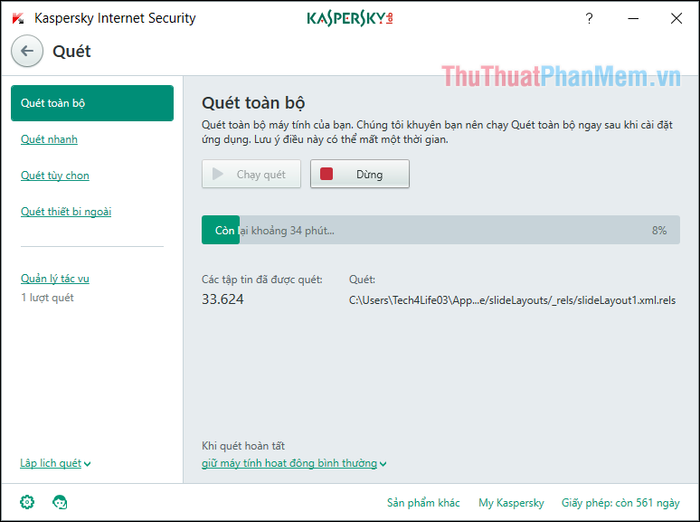
Trên đây là những phương pháp đơn giản mà Tripi chia sẻ để giúp bạn khắc phục lỗi màn hình xanh trên Windows. Hy vọng bài viết mang lại thông tin hữu ích và chúc bạn áp dụng thành công!
Có thể bạn quan tâm

Khám phá cách chế biến món sườn non kho tiêu đậm đà, thơm lừng, khiến bữa cơm gia đình thêm phần hấp dẫn.

Bộ sưu tập tranh tô màu ngày 20/10 dành cho bé với những hình ảnh đẹp nhất, giúp bé thỏa sức sáng tạo và thể hiện tình yêu thương.

Khám phá 4 cửa hàng phụ kiện thời trang tại TP.HCM, với giá từ 100.000 đồng - Tripi

Người sinh năm Quý Hợi 1983 thuộc mệnh gì? Cùng tìm hiểu những tuổi, màu sắc tương hợp giúp mang lại may mắn và thành công cho người tuổi này.

10 Cách thức đột phá để tối ưu hóa 4 năm đại học của bạn


